CAD怎么画点和修改点样式?
设·集合小编 发布时间:2023-03-17 13:41:07 1374次最后更新:2024-03-08 11:25:24
CAD是比较常用的平面图纸设计软件,大部分产品图纸出图我们都会使用CAD2d格式,但是也有很多产品图是不规则的。在画图的时候,我们经常需要用到点来辅助,那么CAD怎么画点和修改点样式?小白可能无法快速的上手,下面就来告诉大家简单的操作方法吧!
工具/软件
电脑型号:联想(lenovo)天逸510s; 系统版本:Windows7; 软件版本:CAD2014
方法/步骤
第1步
首先,打开绘制点的命令,在命令栏的绘图—点,如下图

第2步
绘制点命令的默认样式基本上是一个点,所以绘制时很难看到,下面我说下点样式怎么修改,首先,打开点样式修改命令

第3步
打开后有几种样式的点可以选择,如下图

第4步
除了形状样式,在这个界面也可以修改点的大小,点大小修改有两种模式,一种是相对屏幕大小,一种是按绝对大小,下图介绍了第一种用法


第5步
第二种按绝对大小的点样式,就是所无论你界面如何改变,绘制的点大小不变
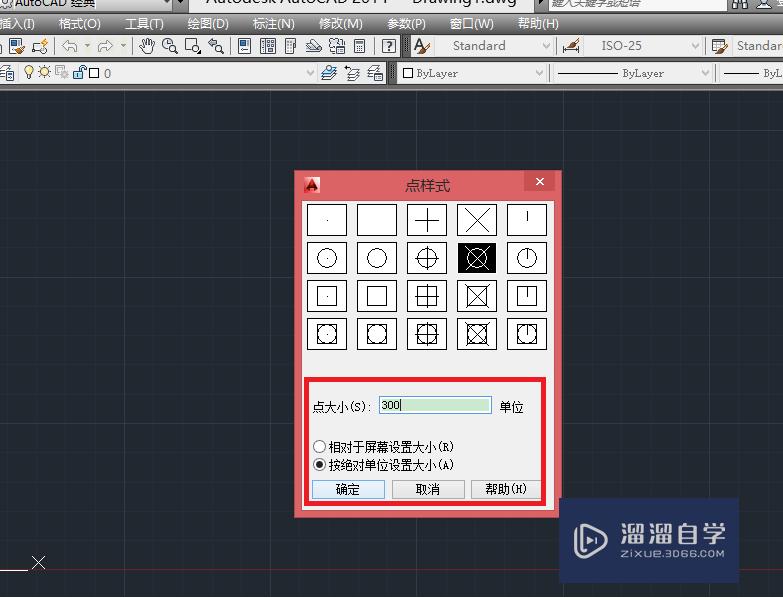

温馨提示
以上就是关于“CAD怎么画点和修改点样式?”全部内容了,小编已经全部分享给大家了,还不会的小伙伴们可要用心学习哦!虽然刚开始接触CAD软件的时候会遇到很多不懂以及棘手的问题,但只要沉下心来先把基础打好,后续的学习过程就会顺利很多了。想要熟练的掌握现在赶紧打开自己的电脑进行实操吧!最后,希望以上的操作步骤对大家有所帮助。
- 上一篇:CAD文件怎么改成PDF格式?
- 下一篇:CAD如何设置隐藏约束栏?
相关文章
广告位


评论列表